Dodawanie przekreślonych cen przy produktach w Shopify
W tym przewodniku nauczymy się, jak dodać przekreślone ceny przy produktach w Shopify.
Najpierw wyeksportujemy informacje na temat produktów w formacie CSV. Następnie otworzymy tabelę z produktami i uzupełnimy odpowiednie kolumny cenami polskimi i angielskimi. Dla produktów, które mają mieć przekreśloną cenę, wypełnimy kolumny "compare at price" odpowiednimi wartościami.
Po zapisaniu tabeli w formacie CSV, zaimportujemy ją z powrotem do Shopify, nadpisując obecne produkty nowymi informacjami.
Zaczynajmy
W zakładce "Produkty" wyeksportuj informacje na temat produktów.
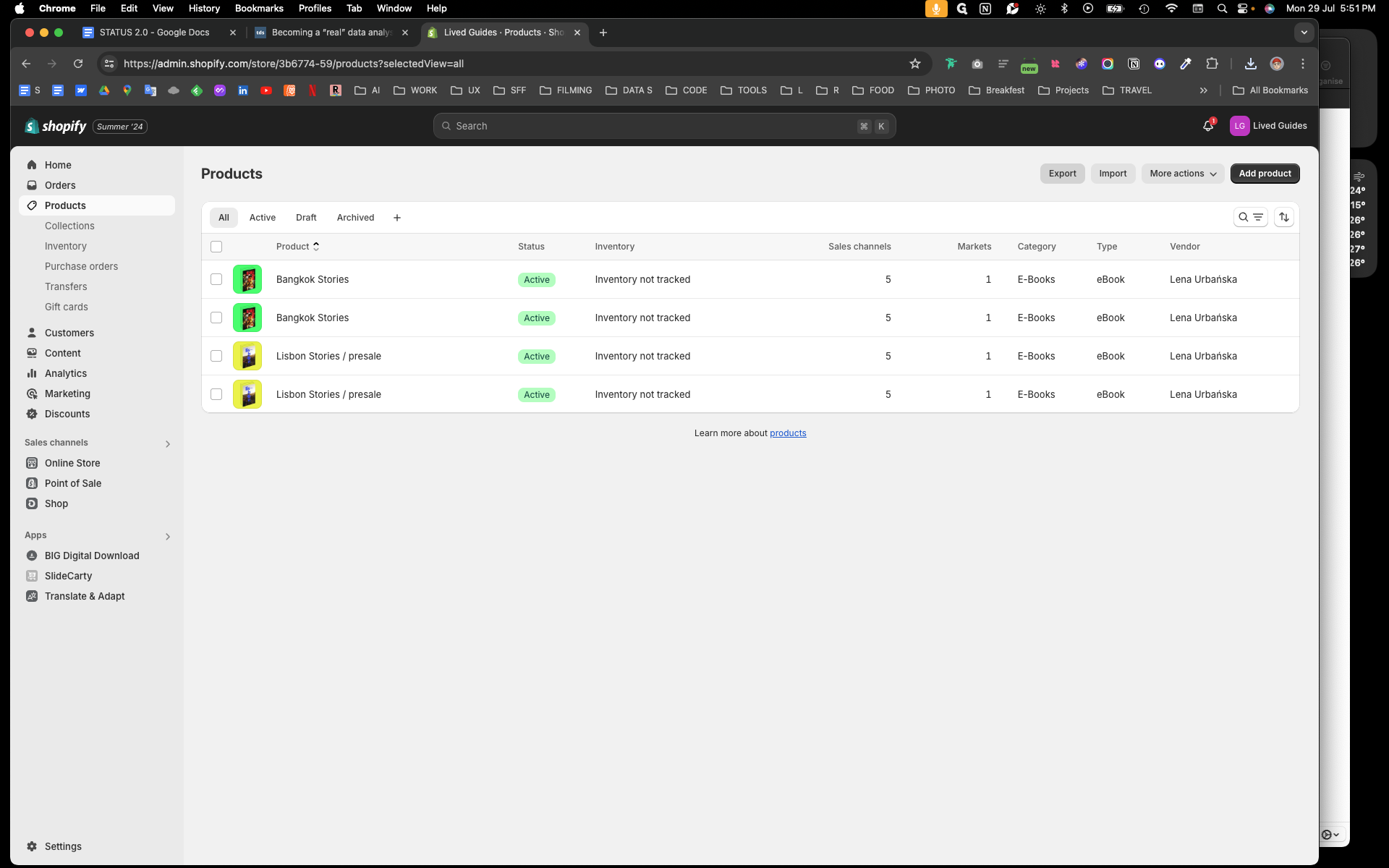
Zaznaczamy Wszystkie produkty, tabela CSV, eksportuj produkty.
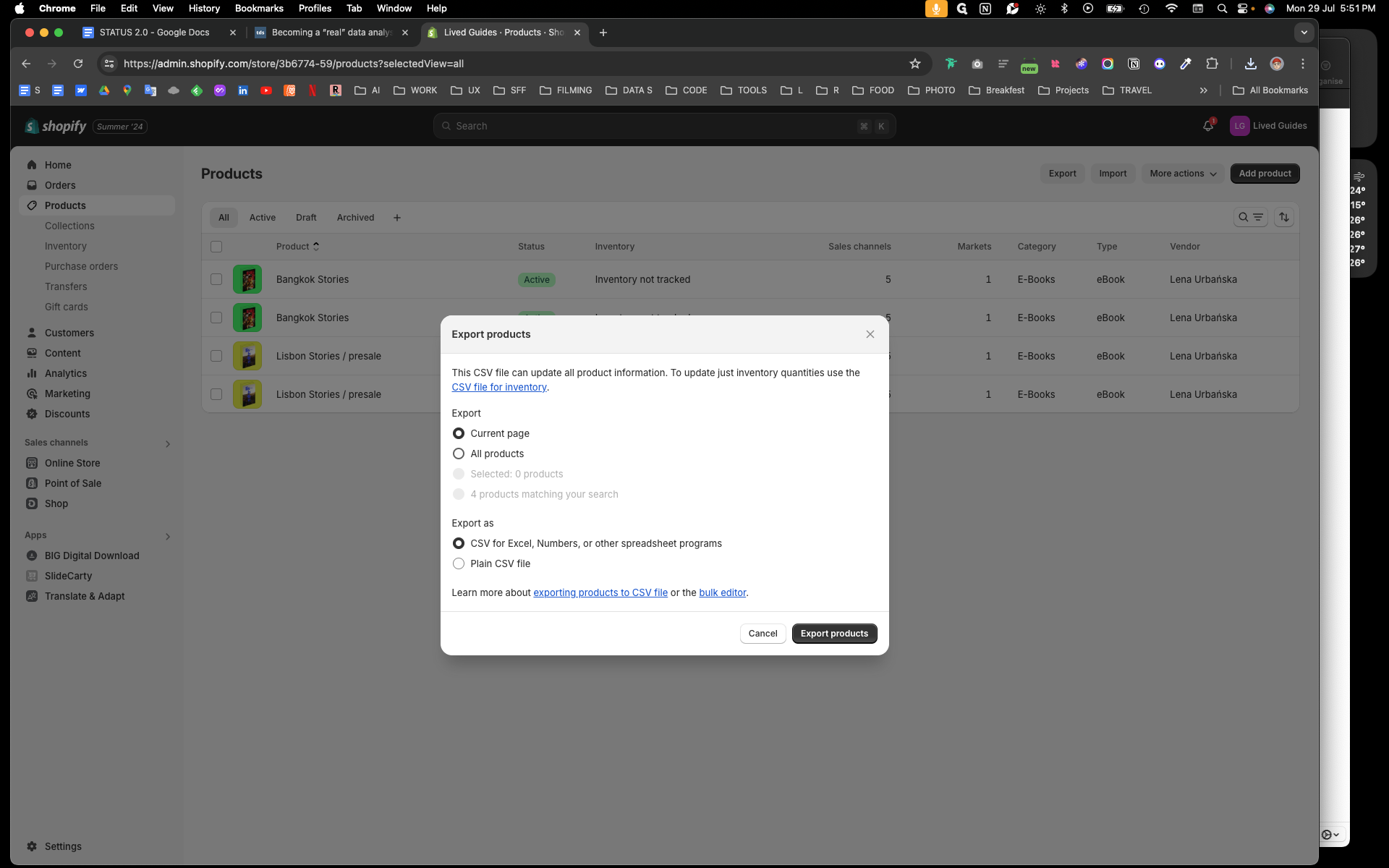
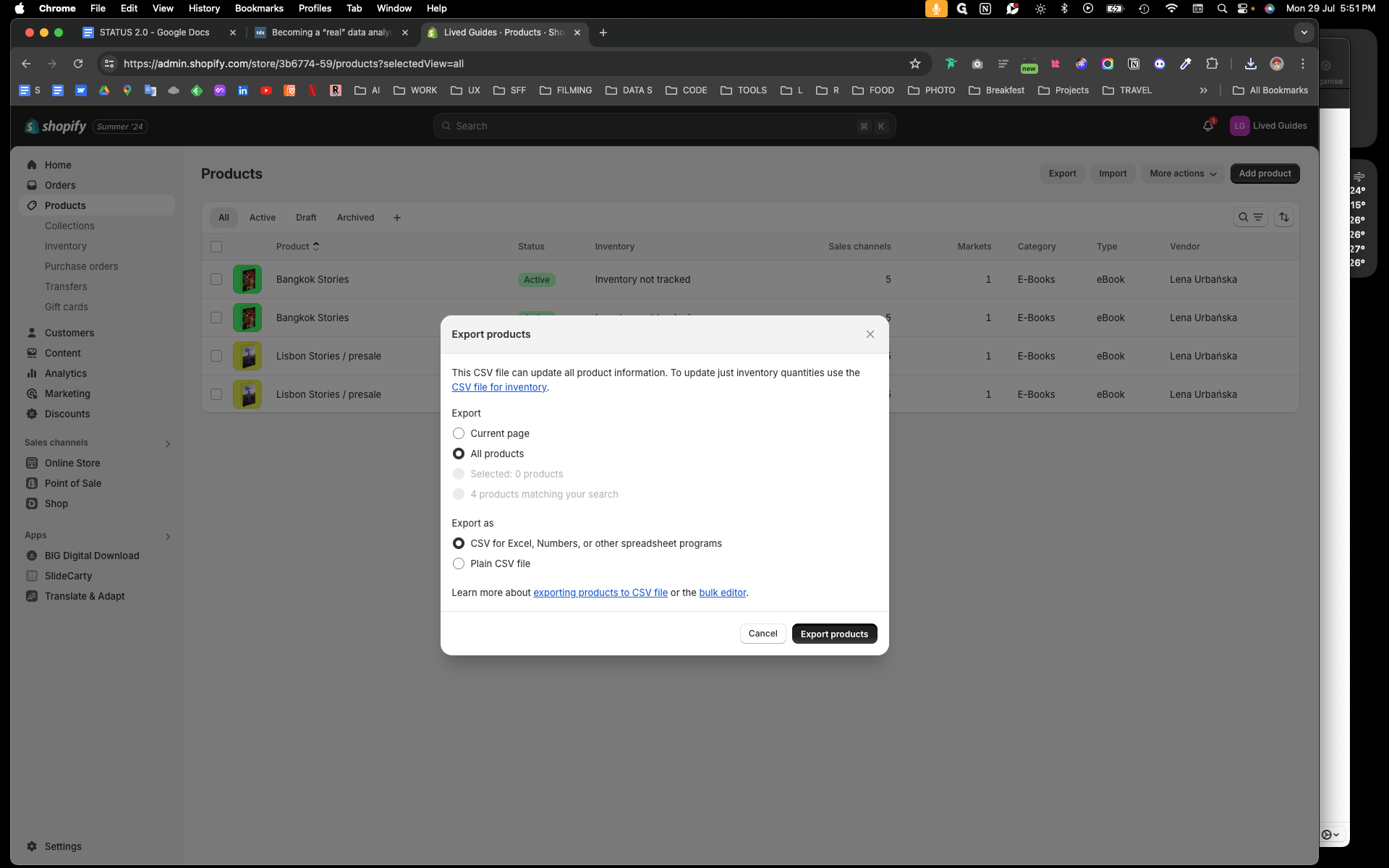
Produkty są wysyłane na maila. Otwórz tabelę z produktami.
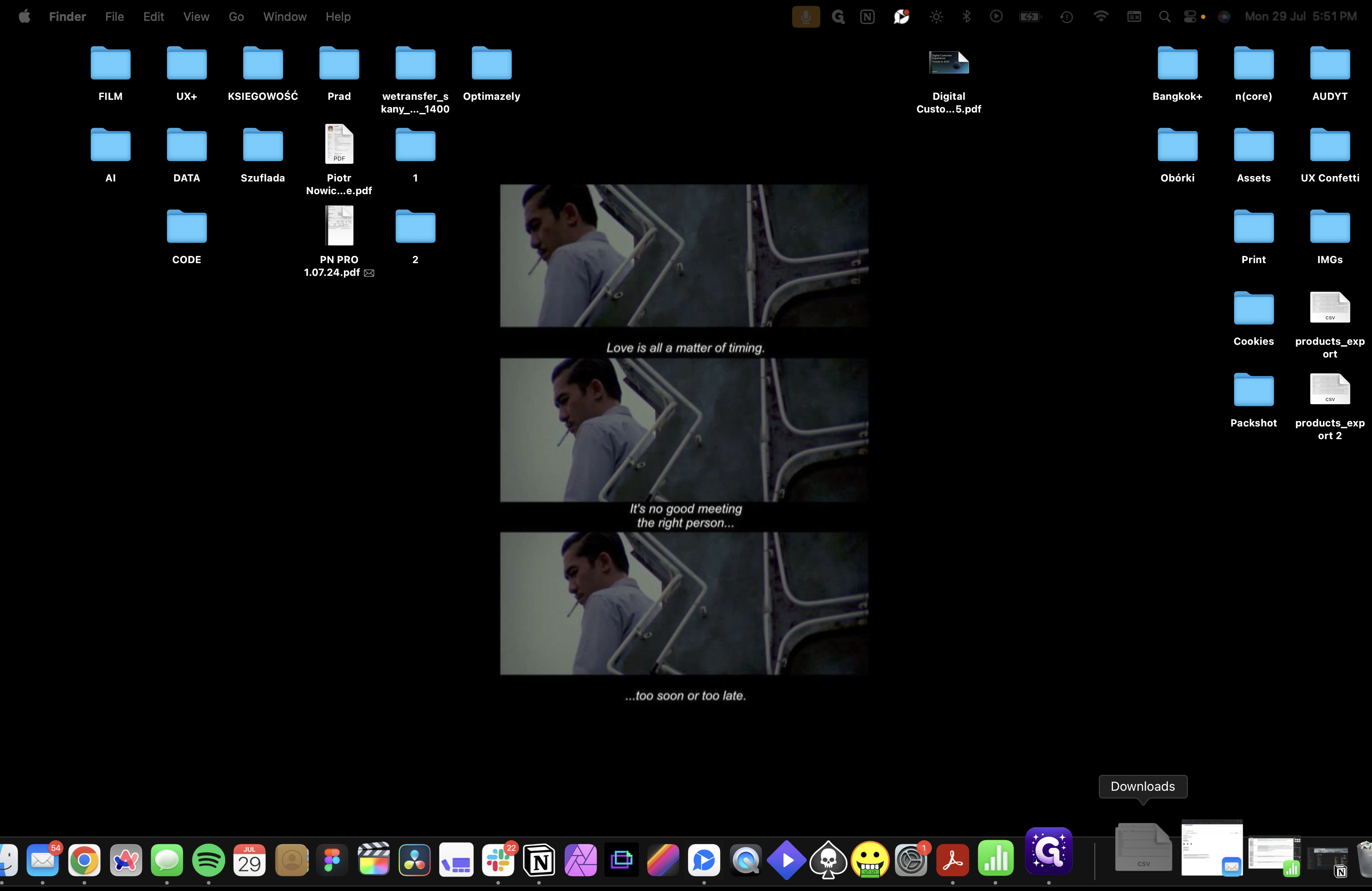
Na końcu tabeli uzupełnijcie dla każdego produktu cenę polską i cenę angielską w odpowiednich kolumnach. Dla produktów, które mają mieć przekreśloną cenę, wypełnijcie dodatkowo kolumnę "compare to price" ceną, która ma być przekreślona dla danego produktu polskiego. To samo zróbcie w kolumnie "compare at price international" dla wersji międzynarodowej.
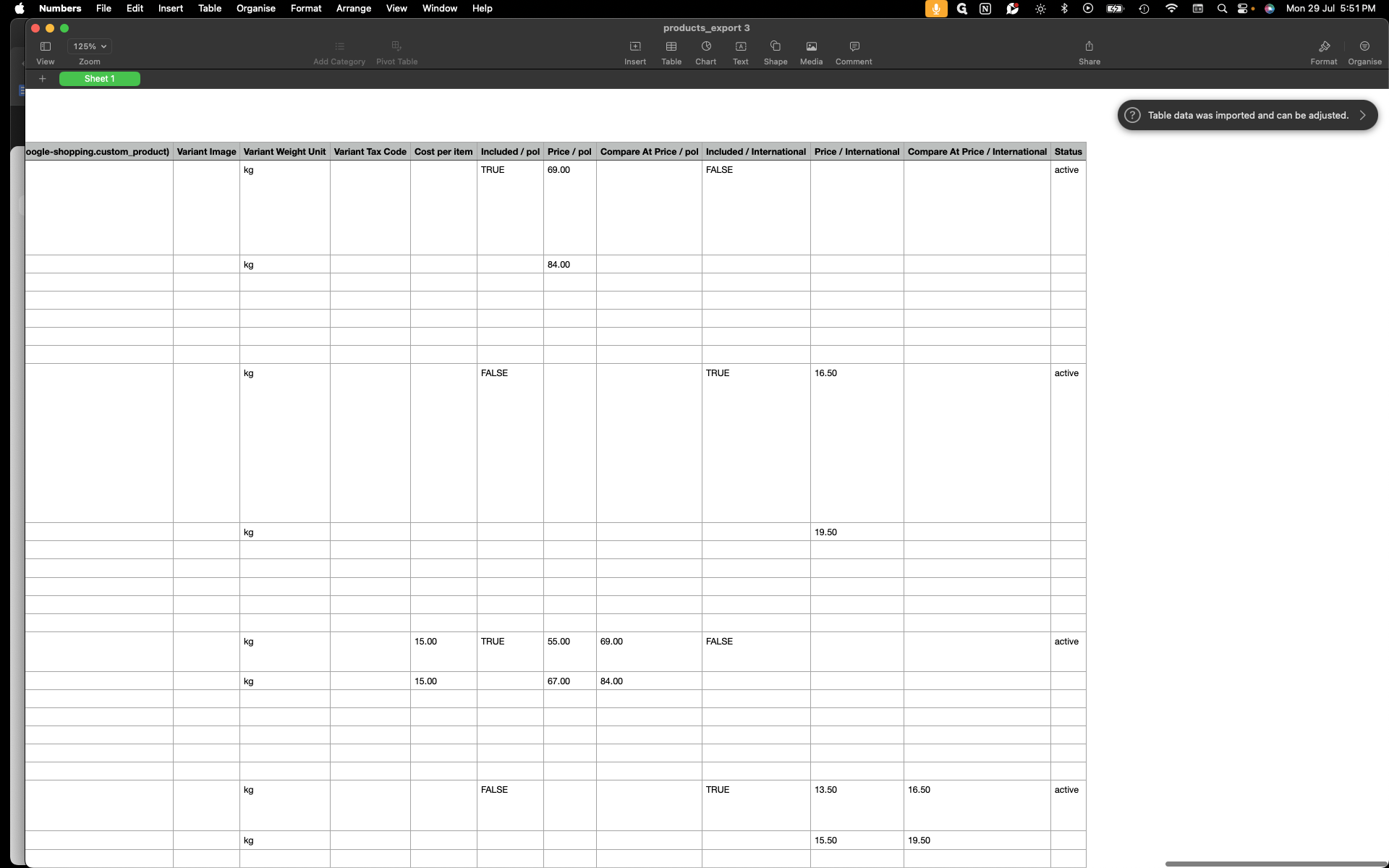
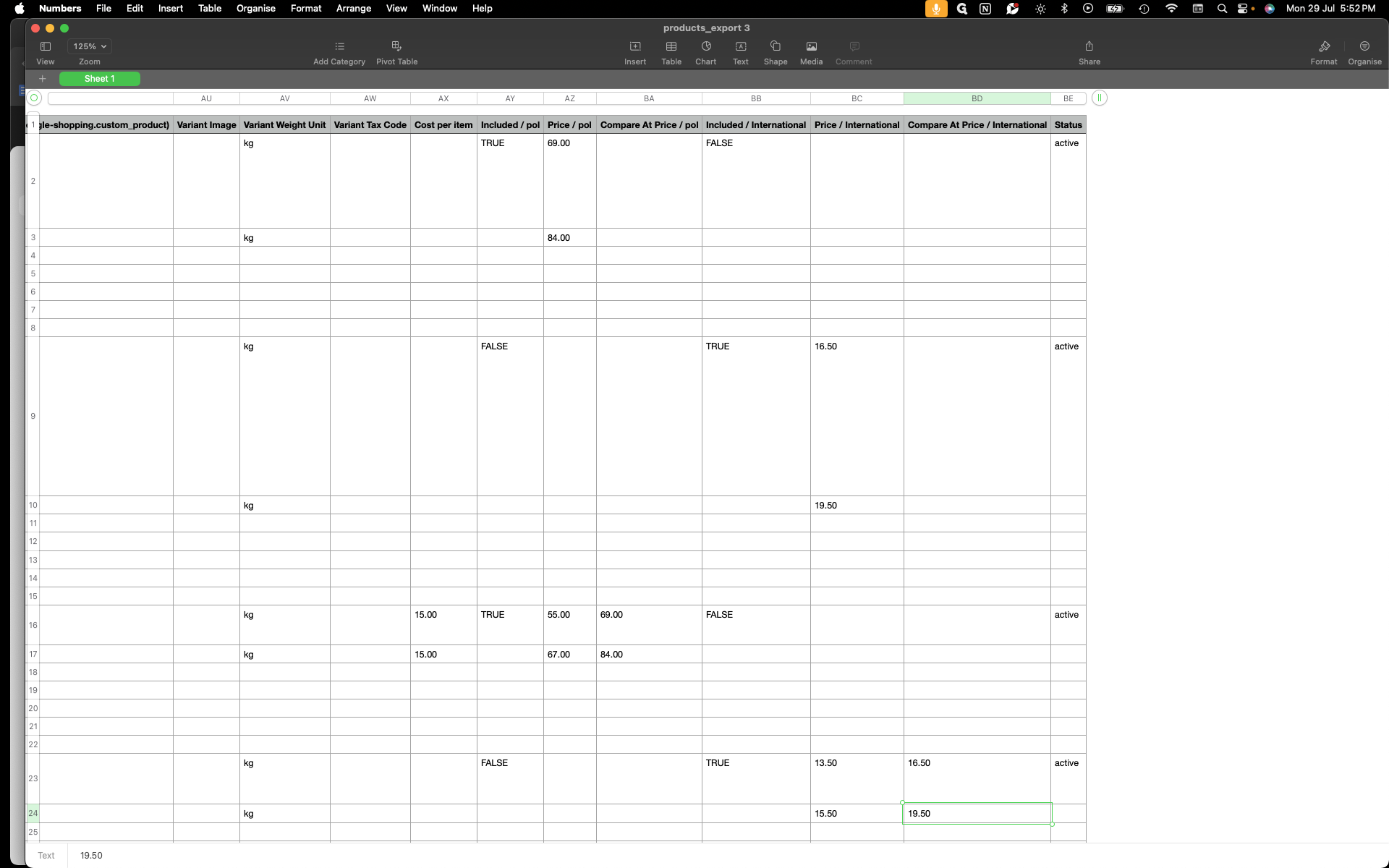
Zachowujemy tabelę w formacie CSV, a następnie importujemy ją z powrotem do zakładki Produkty w naszym sklepie.
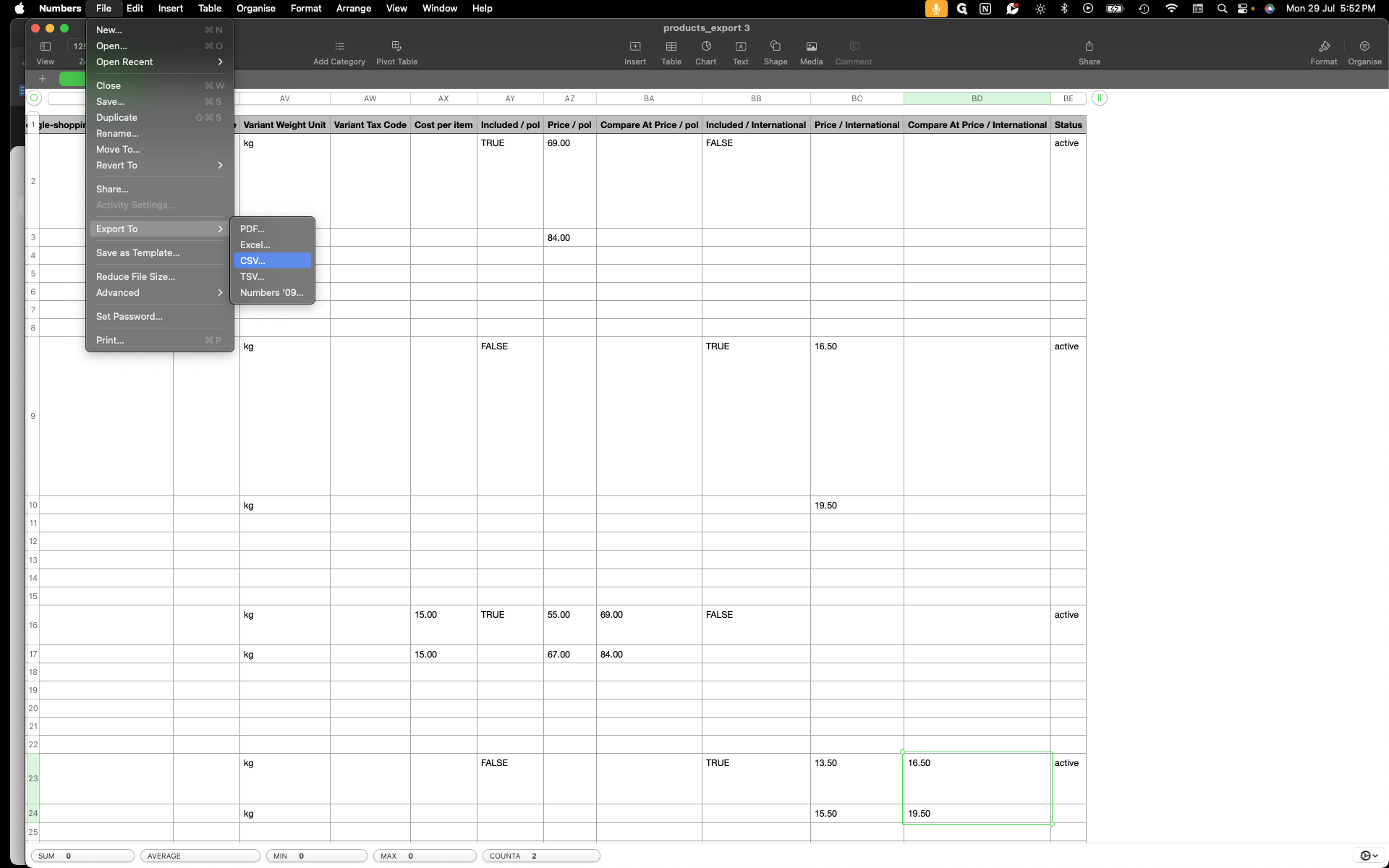
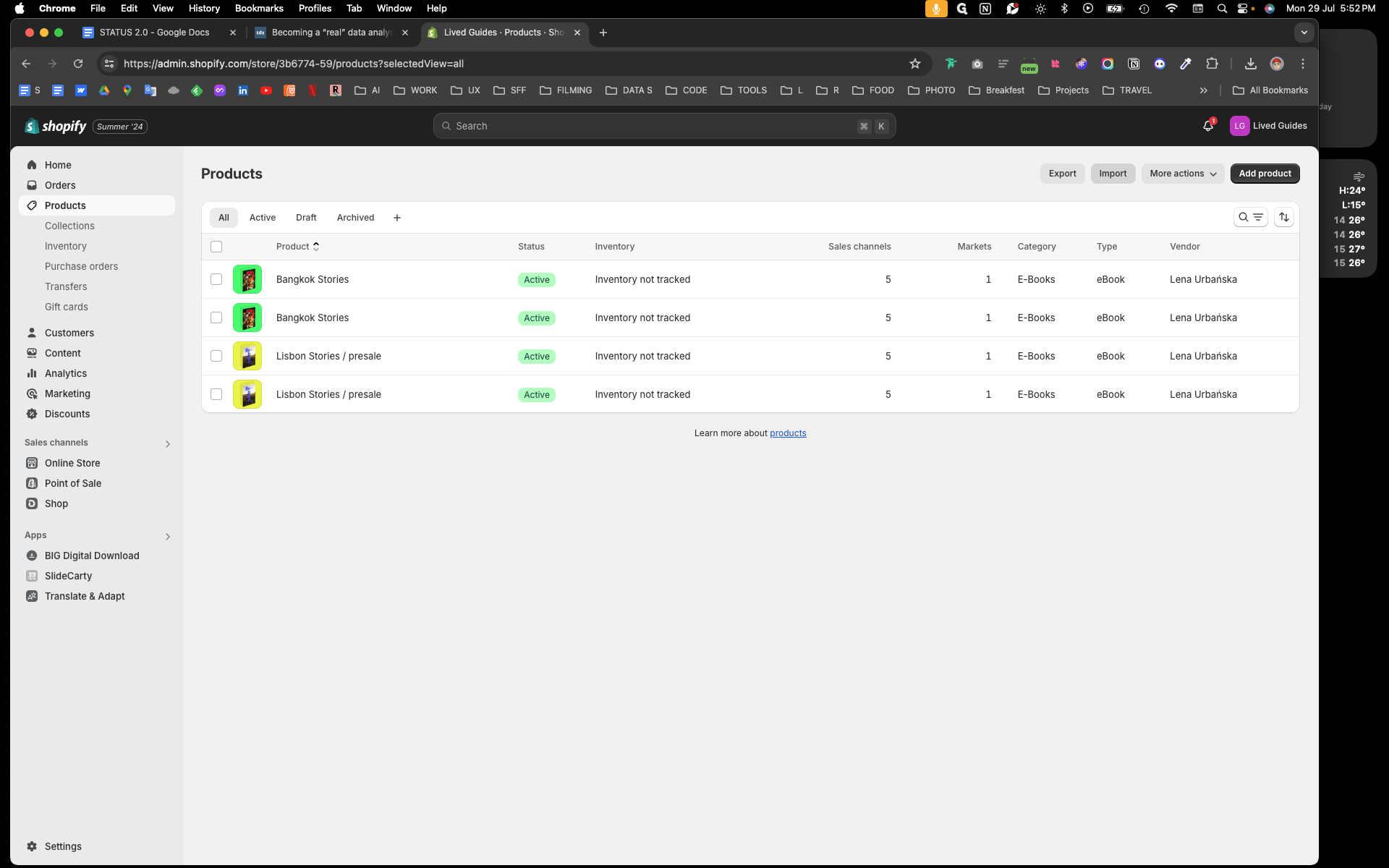
Importując tabelę wybieramy opcję nadpisania informacji i nie zaznaczamy "Publish new products".
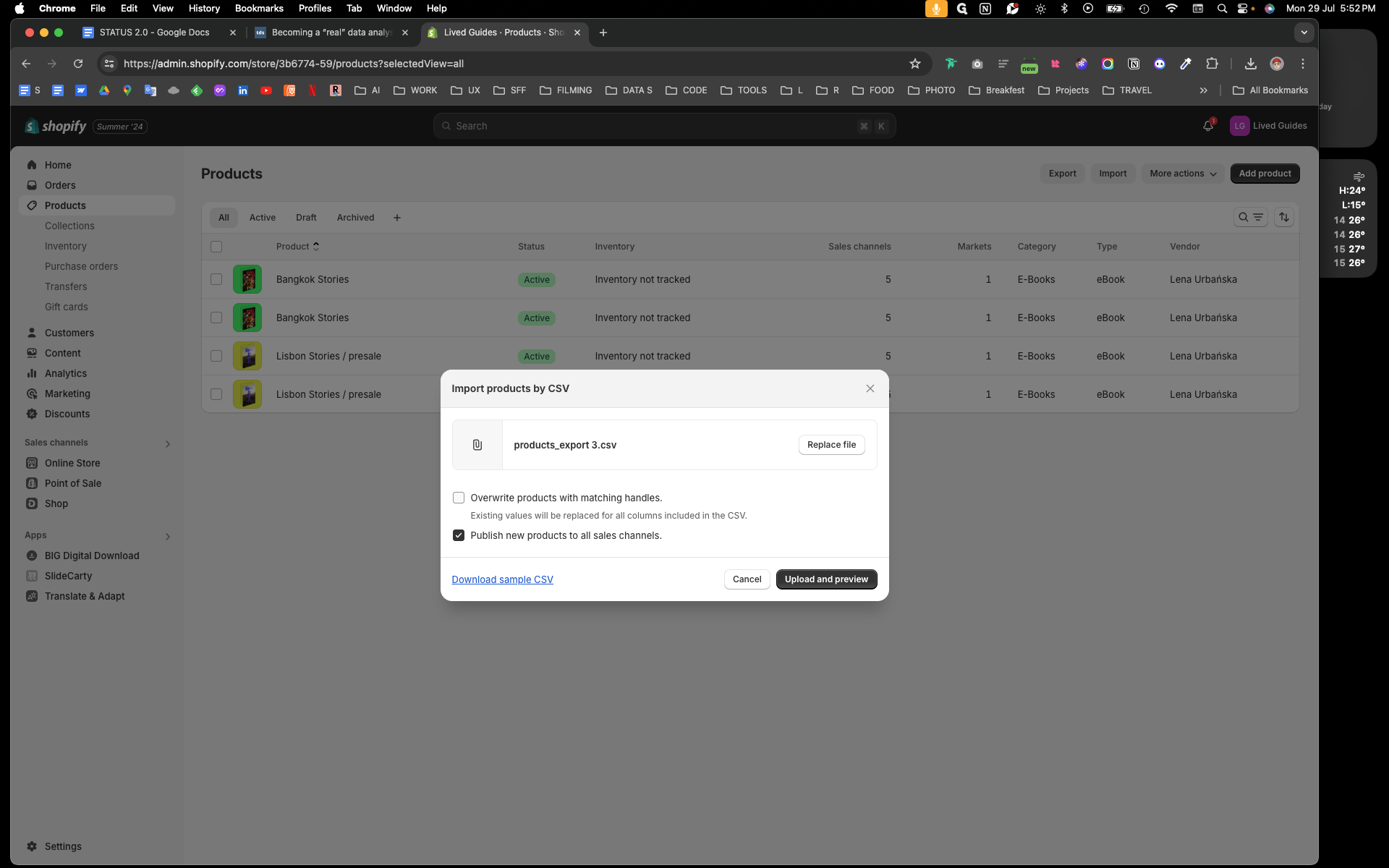
bo nie chcemy dodawać, żadnych nowych produktów
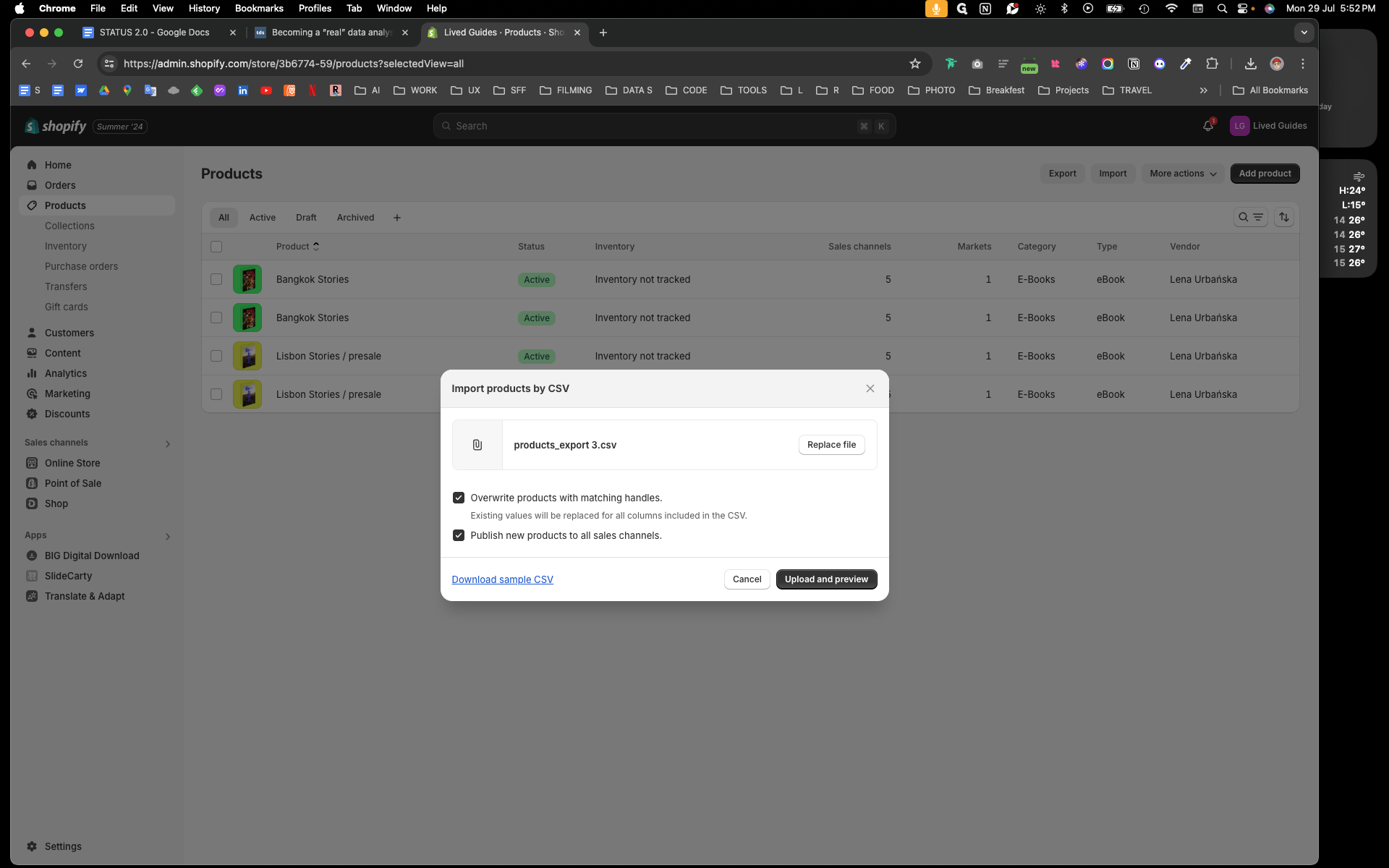
Nadpisujemy obecne produkty nowymi informacjami wciskając "Upload and preview".
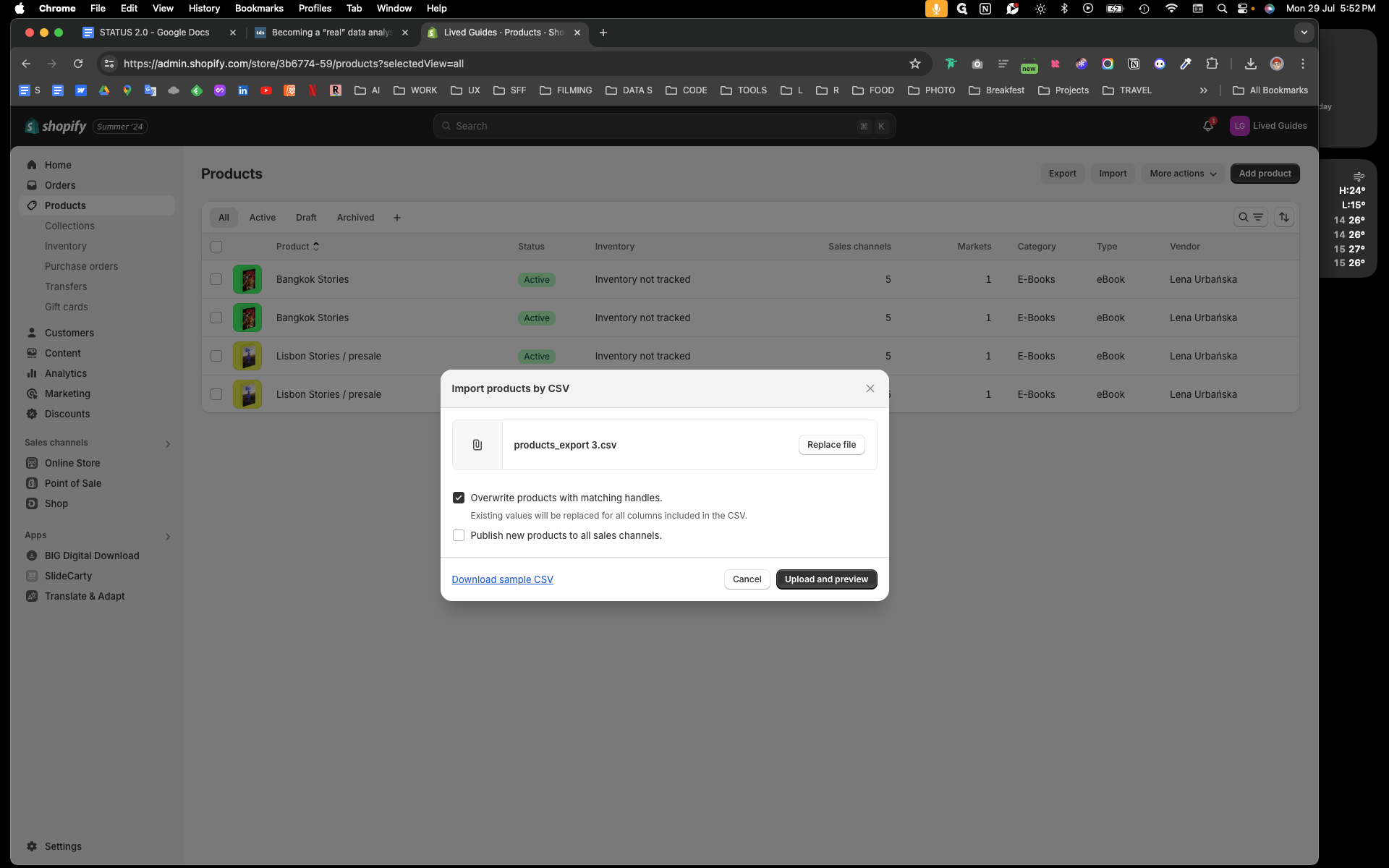
That's it. That's all. Powinno działać, tzn. "U mnie działa." :D
PS. Jeżeli chcecie usunąć przekreślone ceny, to adekwatnie w wyeksportowanej tabeli usuńcie ceny w kolumnach "Compare to price".